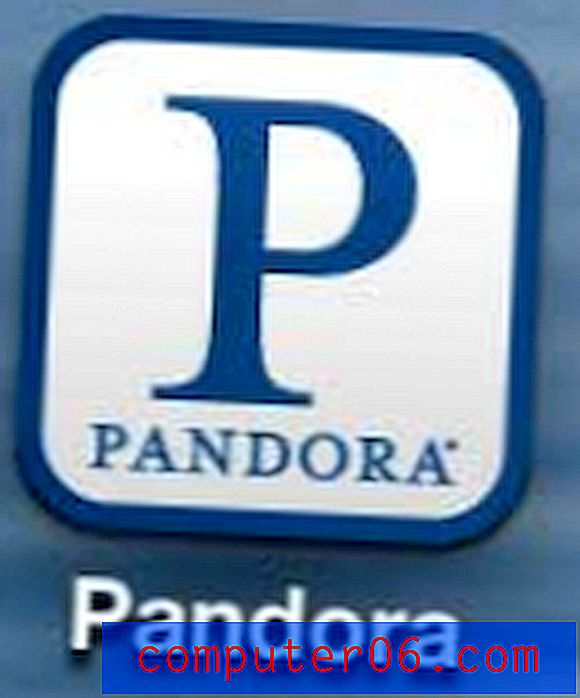So schalten Sie Ihr Fernsehgerät automatisch auf Roku Premiere Plus um
Abhängig von der Anzahl der Geräte, die Sie an Ihr Fernsehgerät angeschlossen haben, und der Methode, mit der Sie sie verwalten, ist es möglich, dass Sie einige Fernbedienungen im Raum haben. Dies bedeutet, dass Sie immer dann, wenn Sie von einem Eingang zu einem anderen wechseln möchten, zuerst die Fernbedienung des Fernsehgeräts suchen müssen.
Es gibt jedoch eine Einstellung in Ihrem Roku Premiere Plus, die Sie ändern können, sodass durch einfaches Drücken einer Taste auf dem Roku das Fernsehgerät automatisch auf seinen Eingangskanal umgeschaltet wird. Diese Einstellung wird als 1-Touch-Wiedergabe bezeichnet. In den folgenden Schritten zeigen wir Ihnen, wie Sie sie aktivieren.
So aktivieren Sie 1 Touch Play auf einem Roku Premiere Plus
Die Schritte in diesem Artikel wurden mit Roku Premiere Plus ausgeführt. Einige andere Roku-Modelle haben diese Einstellung ebenfalls, aber nicht alle. Wenn Sie diese Schritte ausführen, kann der Roku Ihr Fernsehgerät auf den Eingangskanal des Roku umschalten, wenn Sie eine Taste auf der Roku-Fernbedienung drücken. Dies funktioniert für die meisten Fernsehgeräte mit HDMI-Eingang, es ist jedoch möglich, dass dies nicht bei jedem Fernsehmodell funktioniert.
Schritt 1: Schalten Sie Ihr Fernsehgerät auf den Roku-Eingangskanal.
Schritt 2: Wählen Sie die Option Einstellungen aus der Spalte auf der linken Seite des Bildschirms.

Schritt 3: Scrollen Sie nach unten und wählen Sie die Option System .
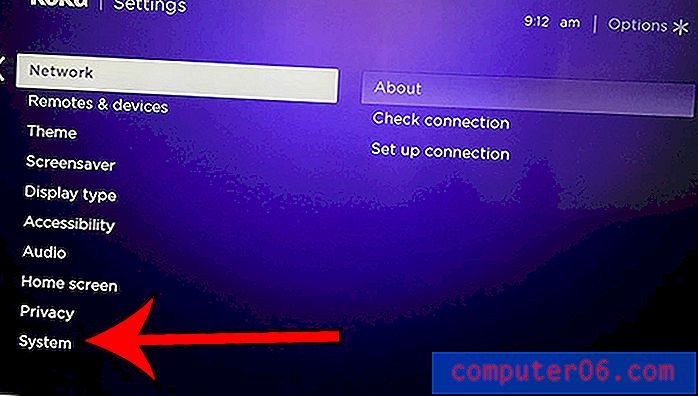
Schritt 4: Wählen Sie die Option Andere Geräte steuern.
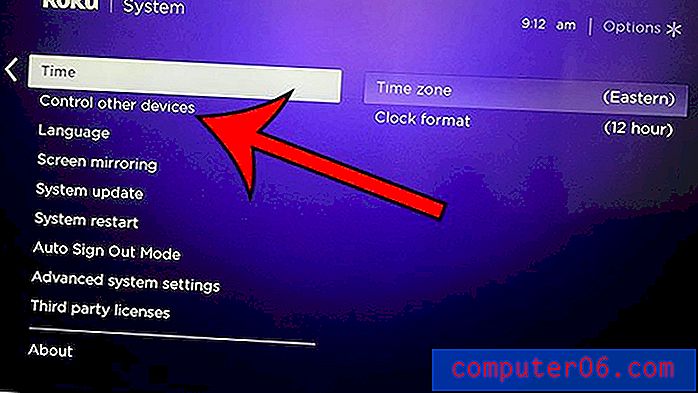
Schritt 5: Drücken Sie die OK- Taste in der 1-Touch-Wiedergabeoption, um ein Häkchen neben der Einstellung zu setzen. Die 1-Touch-Wiedergabe ist aktiviert, wenn in diesem Feld ein Häkchen angezeigt wird.
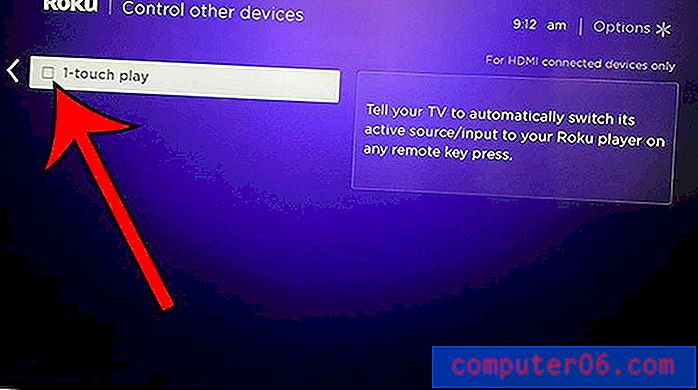
Erfahren Sie, wie Sie die Geräteverbindung auf Ihrem Roku aktivieren, wenn Sie Inhalte von anderen Geräten auf Ihr Roku streamen möchten.